
Da det varmere vejr endelig ankommer, skifter mange husstande deres termostater fra varme til køling. Sådan gør du det på Nest Thermostat.
RELATEREDE: Sådan installeres og opsættes Nest Thermostat
Nest Thermostat giver dig mulighed for at styre og styre enheden eksternt fra din smartphone, og den kommer endda med indlæringsfunktioner, der kan lære dine vaner og mønstre og til sidst automatisk justere termostaten til dig. Imidlertid kan det nogle gange være den mindste af funktioner, der er svære at finde.
Eksempel: hvordan skifter du Nest Thermostat fra opvarmning til køling eller fra køling til opvarmning ved sæsonskiftet? Det er faktisk virkelig simpelt, og du kan gøre det fra enten Nest-appen eller selve Nest Thermostat-enheden.
Fra Nest-appen
Åbn Nest-appen på din telefon, og vælg din Nest Thermostat fra hovedskærmen.
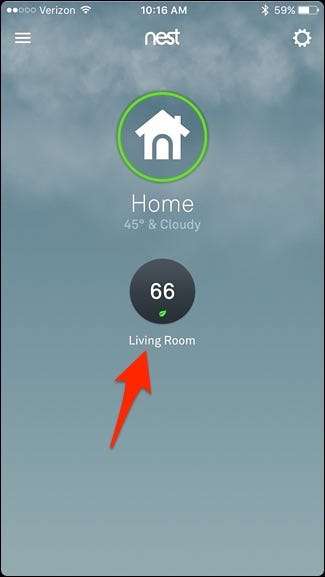
Nede i nederste venstre hjørne skal du trykke på "Varme". Det kan også sige "Cool" afhængigt af hvad du allerede har det indstillet til.
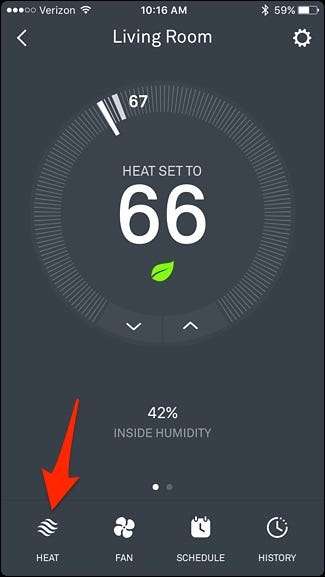
En pop op vises, der giver dig flere muligheder. Hvis du vil skifte til dit klimaanlæg, skal du trykke på “Cool”. Hvis du vil skifte til varme, skal du trykke på “Varme”. Du kan også slukke for din Nest Thermostat herfra, og der er endda en indstilling, hvor du kan vælge både Heat og Cool på samme tid. (Vi diskuterer det mere om et øjeblik.)
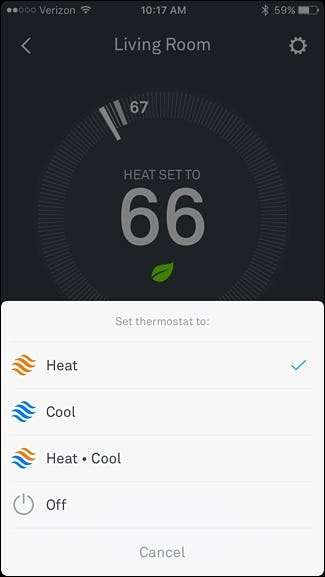
Når du skifter fra varme til kølig, springer termostatens indstillede temperatur automatisk til en højere indstilling, og derfra kan du justere den efter behov. Det gør det modsatte, når du skifter fra Cool til Heat, og går ned til den sidste temperatur, du fik den indstillet til, før du skiftede den til Cool.
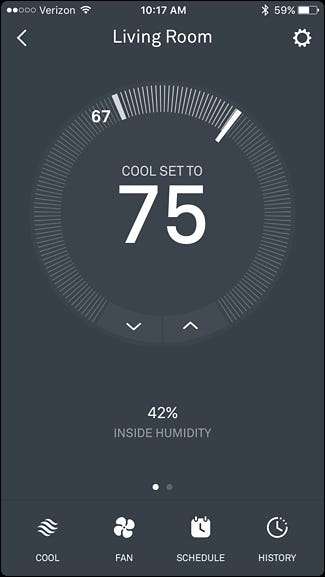
Når du skifter til "Heat-Cool", tænder Nest-termostaten automatisk ovnen eller klimaanlægget, når det er nødvendigt, i stedet for kun at have den ene eller den anden aktiveret ad gangen.
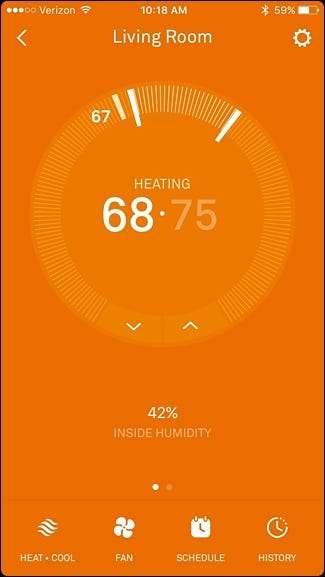
Ved hjælp af denne indstilling kan du indstille et temperaturinterval, som du vil holde dit hus imellem, og Nest Thermostat tager sig af det hele automatisk uden at skulle manuelt skifte frem og tilbage mellem Heat og Cool.
På Nest-termostaten
Skift fra varme til køligt og omvendt bruger den samme metode i appen, men det er selvfølgelig lidt anderledes på den mindre skærm på Nest Thermostat.
Tryk på din Nest Thermostat-enhed for at åbne hovedmenuen.

Brug det sølvrullehjul og gå til “Termostat”. Tryk på enheden for at vælge den.

Derefter skal du rulle og vælge enten "Heat", "Cool", "Heat-Cool" eller "Off", ligesom du ville gøre i Nest-appen.

Indstillingen "Heat-Cool" kan være god, når årstiderne bare ændrer sig, hvilket betyder, at det bliver varmere udenfor, men der er stadig dage, hvor det kan blive koldt (og omvendt om efteråret). På grund af dette forhindrer indstillingen Heat-Cool dig fra at skulle skifte konstant frem og tilbage mellem opvarmning og køling, når vejret er lidt uforudsigeligt.







